Как скрыть истории в ВК
Skip to content
Каждый день друзья и сообщества публикуют истории. Они отображаются в новостях.
Не всегда истории интересные, а иногда слишком навязчивые. Поэтому можно скрыть истории в ВК друзей или сообществ.
Как скрыть истории в ВК
С полной версии Вконтакте:
1. Открываем раздел «Новости» и выбираем историю.
2. Внизу истории нажимаем на троеточие
и выбираем пункт «Скрыть из историй».
3. Нажимаем на кнопку «Скрыть из историй».
- Вы останетесь подписчиком сообщества (или другом пользователя), но истории перестанут показываться в новостях;
- Пользователь не узнает о том, что Вы скрыли его истории;
Чтобы вернуть скрытые истории в ВК — заходим в раздел «Новости» и открываем настройки историй.
Затем возле группы или друга выбираем «Не скрывать».
- Истории снова будут отображаться в Ваших новостях;
Как скрыть истории Вконтакте
С приложения ВК для телефонов:
1. Открываем новости
в левом нижнем углу.
2. Выбираем историю.
3. В правом нижнем углу касаемся
.
4. Выбираем пункт «Скрыть из историй».
- Теперь, когда пользователь или группа выложит историю в ВК — Вы её не увидите;
Найти скрытые истории в ВК можно в настройках.
Открываем любую историю, в правом нижнем углу касаемся
, выбираем пункт «Настройки». Нас интересует раздел «Скрыты из историй».
- Нажимаем на крестик , чтобы снова увидеть истории пользователей и сообществ;
Видеоурок на тему: как скрыть истории в ВК.
Приватность 1 комментарий
Статьи по теме:
- Как отправить тихое сообщение в ВК
- Как открыть профиль в ВК
- Как сделать, чтобы друзья не видели комментарии в ВК
- Как скрыть истории в ВК
- Как ограничить доступ к странице в ВК
- Как посмотреть скрытых друзей в ВК
- Уведомление о дне рождения в ВК
- Как убрать личную информацию в ВК
- Настройки приватности в ВК
- Как посмотреть закрытый профиль в ВК
- Как закрыть профиль в ВК
- Как убрать возраст и дату рождения в ВК
- Как узнать возраст и дату рождения в ВК
- Как не сесть за репост в ВК
- Как скрыть диалог в ВК
- Как удалить игры в ВК
- Как скрыть записи на стене Вконтакте
- Как скрыть новости от друзей Вконтакте
- Как скрыть страницу Вконтакте
- Как запретить писать Вконтакте
- Как скрыть аудиозаписи Вконтакте
- Как скрыть видеозаписи Вконтакте
- Как изменить возраст В Контакте
- Капча Вконтакте
- Как скрыть группы Вконтакте
как спрятать фото от друзей не удаляя
Содержание
- 1 Как скрыть фото в VK
- 2 Как скрыть фото на главной странице
- 3 Как можно скрыть весь альбом
- 4 Как спрятать сохраненные фотографии
- 5 Как скрыть все изображения
- 6 Как скрыть несколько фотографий
- 7 Как скрыть аватар в ВК
- 8 Как скрыть фотографии в ВК через смартфон
- 9 Заключение
- 10 Видео по теме
Рано или поздно у пользователей социальной сети ВКонтакте может возникнуть вопрос — как можно спрятать фотографии от определенных пользователей или сразу от всех. Причем убрать от всеобщего обозрения иногда требуется всего один снимок, а может возникнуть желание скрыть весь альбом. Если вы думаете, что фотографии скрывают только от посторонних и незнакомых людей, то это в корне неверно. Нередко нам надо скрыть фотки именно от близких людей и своих друзей. Почему возникает такое желание и как можно спрятать фотки в VK будет рассказано в данном материале.
Причем убрать от всеобщего обозрения иногда требуется всего один снимок, а может возникнуть желание скрыть весь альбом. Если вы думаете, что фотографии скрывают только от посторонних и незнакомых людей, то это в корне неверно. Нередко нам надо скрыть фотки именно от близких людей и своих друзей. Почему возникает такое желание и как можно спрятать фотки в VK будет рассказано в данном материале.
Как скрыть фото в VK
Если у вас возник вопрос, как скрыть фотографии в ВК, это означает только одно. Для вас открытость в виртуальном пространстве не нужна и даже не важна. И это считается абсолютно нормальным явлением. В наше время многие из нас проводят в социальных сетях довольно много времени. Ведь в них можно общаться, работать, учиться, поддерживать связь с друзьями.
Причин, из-за которых возникает желание спрятать свои фотки от людей, может быть много. Например, вы хотите скрыть их от конкретного человека или вам просто надоела публичность, и надо спрятать снимки от всех пользователей сети.
Ниже расскажем, как скрыть фото в ВК всеми доступными способами.
Как скрыть фото на главной странице
В данном разделе рассмотрим, как можно скрыть снимки на основной странице. Данные фото могут видеть все посетители страницы. По дефолту на главной странице можно увидеть четыре фотки, которые отсортированы по дате их загрузки.
Чтобы спрятать данные фотографии, надо будет выполнить такие действия:
- Открываем ВКонтакте и авторизуемся;
- Чтобы скрыть фотографию на главной странице, наводим на нужную фотографию курсор мыши;
- Далее над данным фото отобразится крестик и информативная надпись «Скрыть». Нажимаем на данный крестик справа вверху от изображения;
- Можно отменить данное действие, если сразу же кликнуть по кнопке Отмена, которая появится над данной фотографией. Если обновить страничку, то отмена действия будет уже невозможна. Если потребуется, чтобы она отображалась на главной страничке, надо будет удалять данную фотку и потом заново загружать ее.

Надо понимать, что скрывать все изображения сразу на главной странице нельзя. Такой функционал пока не предусмотрен на платформе. На данный момент скрыть их можно по одной и только вручную.
Как можно скрыть весь альбом
Люди часто спрашивают — как закрыть альбом в ВКонтакте? Попутные вопросы, которые могут так же возникнуть — можно ли скрыть отдельные фото в альбоме? Постараемся подробно ответить на все эти вопросы в статье.
Способа, который бы позволял прятать отдельные кадры в ВК, пока не существует. Получается, что можно только спрятать весь альбом в ВК. Далее приведем пошаговую инструкцию, как скрыть альбом в VK.
Чтобы спрятать в ВК от других пользователей целый альбом, надо будет выполнить такую последовательность действий:
- Заходим в ВК и авторизуемся через логин, пароль;
- Затем переходим в раздел «Фотографии» с помощью клика по его иконке в левой части экрана;
- В новом окне нажимаем на строчку «Показать все _цифра_ альбома»;
- Сразу надо сказать, что с помощью данного способа можно скрыть любой альбом.
 А вот папки «Фотографии с моей страницы» и «Фотографии на моей стене» спрятать так не получится. Как ограничивать доступ к фотографиям на главной странице, было рассказано ранее в статье. Как ограничить доступ к снимкам на стене, будет рассказано ниже;
А вот папки «Фотографии с моей страницы» и «Фотографии на моей стене» спрятать так не получится. Как ограничивать доступ к фотографиям на главной странице, было рассказано ранее в статье. Как ограничить доступ к снимкам на стене, будет рассказано ниже; - Наводим курсор на нужную папку с кадрами и потом в верхнем правом углу тапаем по карандашику. При этом около последнего появляется информативная надпись «Редактирование альбома»;
- После этого надо щелкнуть по надписи — «Кто может просматривать этот альбом?»;
- На выбор есть несколько вариантов — «Все пользователи», «Только друзья», «Друзья и друзья друзей», «Только я», «Все кроме…» и «Некоторые друзья». С помощью них можно дать доступ всем пользователям, только друзьям, только себе или только для некоторых друзей. Выбираете нужный вариант и устанавливаете.
Чтобы убрать возможность просмотра фото ВК на стене, надо будет отметить нужные фото и потом перекинуть их в другой альбом. Далее надо будет скрыть фото в данном альбоме с помощью приведенной в данном разделе инструкции. Но так можно поступать с только с теми фотографиями, которые опубликованы на стене без сопроводительного текста. Если фотография была размещена на стене вместе с каким-то текстом, то скрыть ее с помощью такого способа не получится. Такую фотографию можно только удалить.
Но так можно поступать с только с теми фотографиями, которые опубликованы на стене без сопроводительного текста. Если фотография была размещена на стене вместе с каким-то текстом, то скрыть ее с помощью такого способа не получится. Такую фотографию можно только удалить.
Удалить нужное фото в записи на стене довольно просто. Для этого надо только найти нужную запись и кликнуть в ней по фотографии, которую требуется удалить. Потом внизу экрана щелкнуть по одноименной кнопке. После этого фотография будет удалена из записи.
Удаленную фотографию таким способом можно будет восстановить, если не выходя из записи кликнуть по ссылке «Восстановить». Данная ссылка располагается над фотографией. Надо помнить, что фотографии будут удаляться из записи безвозвратно. Вставить их обратно в нее уже не получиться. Придется создавать новую запись.
Как спрятать сохраненные фотографии
Однажды может случиться так, что вам надо будет спрятать сохраненные фотографии ВКонтакте от определенных людей. По дефолту их видит только автор альбома, а для остальных пользователей доступ к ним закрыт. Чтобы открыть доступ к данным снимкам для определенного круга лиц, надо будет выполнить такие шаги:
По дефолту их видит только автор альбома, а для остальных пользователей доступ к ним закрыт. Чтобы открыть доступ к данным снимкам для определенного круга лиц, надо будет выполнить такие шаги:
- Открываем VK и авторизуемся;
- Потом находим на экране аватарку и кликаем по ней;
- Чтобы перейти в раздел настроек, в выпадающем меню кликаем по одноименной строчке;
- Потом открываем вкладку «Приватность» с помощью щелчка по соответствующей надписи. Она расположена справа на дисплее;
- Отыскиваем на страничке строчку «Кто видит мои сохраненные фотографии». По умолчанию система устанавливает вариант — «Только я»;
- Чтобы запретить доступ к фото для некоторых друзей, щелкаем по данной строчке и выбираем вариант, например, «Все, кроме…»;
- Потом в новом окошке выбираем друзей, которым планируем запретить просмотр данных изображений. Как только список будет готов, подтверждаем свои действия с помощью клика по кнопке Сохранить;
Как скрыть все изображения
Как можно в соц.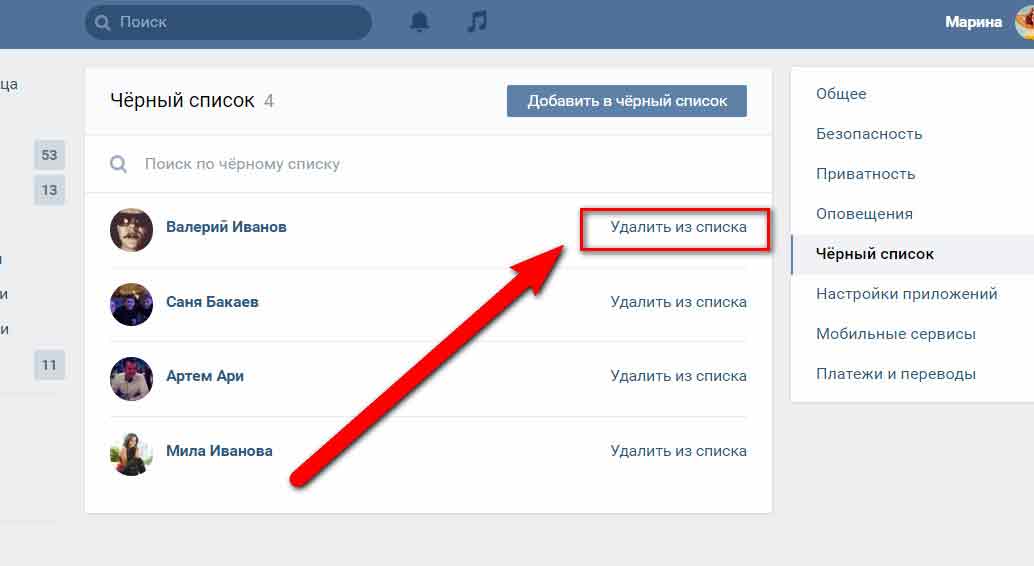 сети ВК спрятать все фото, раскроем далее в данном разделе.
сети ВК спрятать все фото, раскроем далее в данном разделе.
Спрятать все изображения в ВКонтакте довольно просто. Для того чтобы спрятать все фотографии в VK, их надо сначала разместить в каком-то альбоме. Для этого:
- Открываем раздел «Фотографии»;
- Далее выбираем кадры, которые в данный момент не прикреплены ни к одной папке. Можно перенести в папку как одну, так и несколько фотографий за один раз;
- После этого кликаем по надписи «Перенести в альбом»;
- Выбираем альбом, в который планируем сделать перенос кадров, и тапаем по нему;
- Вы можете добавить в данный альбом в любой момент новые фотографии. Для этого надо будет зайти в раздел с фотками и кликнуть по кнопке Добавить фотографии;
- Потом открываете папку, где расположено новое фото и кликаете по нему два раза. Можно также один раз кликнуть по фото, а потом нажать кнопку Открыть;
- Потом даем нужное название для нового фото и щелкаем по кнопке Добавить в альбом;
- Потом выбираем в новом окне нужный альбом и новое фото будет размещено в нем;
- После всего этого можно скроем данный альбом от всеобщего обозрения с помощью приведенной ранее в статье инструкции.

Кроме того, есть другой способ. Он довольно радикальный, но зато 100% рабочий. Просто закройте свой профиль во вкладке «Приватность». Когда у вас закрытый аккаунт, незнакомцы при посещении вашей странички могут видеть только аватарку, но не смогут при этом видеть любой другой контент, включая фото.
Как скрыть несколько фотографий
Когда в VK надо скрыть несколько фото, есть несколько вариантов, которые помогут сделать это:
- Создаем для них свою папку, потом размещаем фото в нее. После этого закрываем данную папку от других пользователей;
- Еще один вариант, с помощью которого можно решить такую проблему — удаление данных снимков. Ведь сейчас, чтобы удалить альбом надо сделать всего несколько кликов мышкой.
Других вариантов на данный момент пока не существует. Авторы платформы удалили функционал, который позволял выборочно закрывать снимки.
Как скрыть аватар в ВК
Аватарку в ВК могут видеть даже пользователи, которые занесены в черный список. Скрыть ее можно только от не авторизованных пользователей. Для этого в разделе «Приватность» пункте «Прочее» находим строчку «Кому в Интернете видна моя страница» и кликаем по ней. Среди имеющихся вариантов выбираем «Только пользователям ВКонтакте». Других вариантов, которые позволят скрыть аватарку, пока не существует.
Скрыть ее можно только от не авторизованных пользователей. Для этого в разделе «Приватность» пункте «Прочее» находим строчку «Кому в Интернете видна моя страница» и кликаем по ней. Среди имеющихся вариантов выбираем «Только пользователям ВКонтакте». Других вариантов, которые позволят скрыть аватарку, пока не существует.
Как скрыть фотографии в ВК через смартфон
Пользователи так же интересуются — можно ли скрыть фото в ВК с телефона? Сразу скажем, что да. Чтобы скрыть снимки на телефоне, надо использовать те же самые инструкции, которые ранее были описаны в статье для ПК. Нельзя только будет спрятать снимки в блоке превью картинок на главной странице.
Для того чтобы скрыть некоторые фото в VK или выполнить любые другие действия, надо только знать, как отыскать необходимые разделы в мобильной программе:
- Чтобы открыть раздел «Приватность», сначала кликаем по гамбургер-меню слева вверху. Потом в новом окне переходим в настройки с помощью щелчка по одноименному пункту в списке;
- После этого находим в открывшемся списке строчку «Приватность» и щелкаем по ней;
- Далее вносим необходимые изменения в пункте, который называется «Фотографии»;
- Сохраняем сделанные изменения и покидаем данный раздел;
- Как скрыть альбом через смартфон? Для этого переходим в раздел с фотографиями через клик по надписи «Фотографии» на основной странице;
- Далее выбираем нужную папку со снимками и тапаем по троеточию справа вверху.
 В выпадающем меню кликаем по строчке «Редактировать»;
В выпадающем меню кликаем по строчке «Редактировать»; - Далее надо просмотреть и отредактировать нужные параметры;
- Выбираем, кто сможет просматривать этот альбом;
- Чтобы сохранить внесенные изменения, тапаем по галочке в верхней части экрана.
Заключение
Подведем краткие итоги. Мы видим, что на компьютере и смартфоне можно очень просто скрыть любую фотографию или даже целый альбом от всеобщего обозрения. Вы сами можете решить, кому предоставлять доступ для просмотра, а кому нет. Все манипуляции в данной социальной сети VK очень простые и интуитивно понятные. Именно из-за этого данная социальная сеть очень популярна у пользователей.
Видео по теме
Как удалить все комментарии вконтакте.
 Как просмотреть и удалить оставленные комментарии в ВК
Как просмотреть и удалить оставленные комментарии в ВКСервис социальной сети Вконтакте позволяет пользователям оставлять комментарии на стенах сообществ или постах других пользователей или добавлять их к любым постам. Он предназначен для удобного выражения собственного мнения или для обсуждения. В большинстве случаев добавленный текст будет виден всем, поэтому его содержание должно соответствовать общепринятым стандартам. Однако, если пользователю не нравится чей-то комментарий на его стене или его собственный под какой-то записью, то его можно легко удалить. Подобные действия возможны в сообществе.
Что такое комментарий?
Отдельная заметка под сообщением на стене, которая, кроме текста, может содержать прикрепленный файл любого формата — аудио, изображение, видео, документ и другие. Поэтому это больше, чем просто добавление оскорбительной или неуместной информации. По этой причине в сервисе Вконтакте предусмотрено удаление и редактирование.
Как удалить?
Данная операция является одной из самых простых при работе с социальной сетью Вконтакте.
- Если вам необходимо удалить комментарий другого человека, следует помнить, что это действие возможно только в отношении вашей страницы или сообщества. Для этого просто нажмите на крестик в правом верхнем углу записи. После этого его можно будет восстановить, если страница еще не обновлялась.
Отметить как спам
- Если вам необходимо удалить свой комментарий, то данную операцию можно проделать аналогично с любым из них. Для более удобного их поиска вы можете воспользоваться поиском в соответствующем разделе во вкладке «Новости».
Если в записи просто допущена ошибка и нужно только ее отредактировать, то нужно нажать на значок карандаша, который также находится в правом верхнем углу, внести все изменения и сохранить.
Изменение подразумевает полное исправление текста, добавление вложенных файлов и ссылок.
Следует помнить, что после удаления восстановление возможно только до обновления страницы. После этого нет возможности восстановить или просмотреть его — текст будет удален навсегда вне зависимости от его расположения и содержания.
Также есть возможность удалить все назойливые записи пользователей на вашей странице — достаточно удалить одну из них и вам будет предложено удалить все и добавить человека в черный список.
В заключение следует сказать, что если на стену страницы или сообщества постоянно поступают сообщения, подлежащие удалению, то удобнее закрыть возможность комментирования в принципе. Сделайте это возможным в настройках приватности. В паблик также есть возможность добавить специальный фильтр, который очистит группу от лишнего текста.
Здравствуйте, друзья! Мы уже говорили вам, в общем, от всех пользователей, от людей, которых нет у вас в друзьях, или выберите определенных пользователей, которые не могут смотреть комментарии.
Сегодня посмотрим, как посмотреть все комментарии, которые вы оставили Вконтакте и удалить те, которые больше не нужны, и как можно удалить чужие комментарии под фото, постами и прочим на своей странице.
Как найти свой комментарий в ВК
Если вы хотите увидеть все комментарии, которые когда-либо были оставлены под фотографиями друзей, в группах и других, то зайдите на свою страницу на компьютере и в меню слева , выберите «Новости». Теперь в меню справа нажмите на кнопку «Комментарии».
Список всех постов, фото, видео с вашими комментариями. Вверху списка будут показаны новые комментарии, ниже те, что вы оставили давно.
Справа появится область фильтра. Например, чтобы просмотреть только те фотографии, которые вы прокомментировали, оставьте галочку в поле «Фотографии».
Как удалить свой или чужой комментарий
Как найти свой комментарий Вконтакте, мы разобрались. Чтобы удалить тот, который больше не нужен, наведите на него курсор мыши. После этого в правом верхнем углу комментария появится крестик — нажмите на него и комментарий будет удален.
Для того, чтобы удалить чужой комментарий в своем профиле, например, он прокомментировал вашу заметку, фото или видео, вам необходимо сделать следующее. Найдите нужный пост или фото и откройте список с комментариями. Найдите среди них то, что хотите удалить, наведите на него курсор и нажмите на крестик.
Если вы хотите удалить комментарий другого человека, оставленный к чужому фото, видео или другому, то вы не сможете этого сделать. Но у вас есть возможность «пожаловаться» на комментарий.
Удалить комментарии
Если вы посещаете Вконтакте через мобильное приложение на телефоне или планшете, то для удаления ненужных комментариев других пользователей к вашим заметкам, фотографиям откройте, например, фотографию и нажмите на кнопку ниже чтобы открыть весь список с комментариями.
Ищем ту, которую хотим удалить и нажимаем на нее.
Появится небольшое меню. Выберите в нем пункт «Удалить».
Если вы хотите удалить свой комментарий, оставленный к фото, заметке или видео друга, также нажмите на него.
Откроется уже знакомое окно. Но здесь помимо пункта «Удалить» есть еще и кнопка «Редактировать». Возможно, вы не захотите полностью удалять комментарий, а можете просто немного изменить его.
Так быстро мы научились просматривать и удалять оставленные комментарии и удалять чужие ненужные комментарии со своей страницы.
Инструкция
Для удаления таких комментариев у вас должны быть права доступа. Если у вас есть сайт, вы можете удалять комментарии, как через панель администратора, так и через меню пользователя. Чтобы удалить комментарии через админку сайта, зайдите в систему сайта, введя соответствующие данные. Далее вам нужно найти что-то вроде «Мастер комментариев» или «Последние комментарии».
Вы также можете удалять комментарии при просмотре последних новостей. Как показывает практика, все комментарии в основном добавляются автоматическими программами к популярным или только что размещенным материалам на сайте , поэтому регулярно проверяйте эти категории на наличие спама, а также различных вредоносных ссылок. Поисковые системы не любят таких вещей и при большом количестве спама могут наложить ограничения на ваш сайт.
Если у вас на сайте нет доступа к админ панели, однако у вас есть права администратора или журналиста, вы также можете редактировать или полностью удалять комментарии с сайта. Чтобы удалить любые комментарий
, откройте его и нажмите на кнопку «Удалить». Однако стоит отметить, что все логи сохраняются в специальной вкладке администратора, поэтому при некорректной работе администратор сайта сможет просмотреть все операции, которые вы выполняли на сайте .
Существуют также специальные антиспамовые модули, позволяющие автоматически удалять все ссылки, публикуемые пользователями. Для каждого двигателя устанавливаются разные типы модулей.
Источники:
- как удалить комментарий в контакте
Инструкция
Видео по теме
При вводе имени в адресной строке сайта большинство браузеров услужливо предлагают подсказки в виде выпадающего списка или каким-то другим способом. Это делает интернет-серфинг быстрее и проще, а также раскрывает его историю. К счастью, все популярные браузеры имеют функцию удаления таких подсказок.
Инструкция
В Mozilla Firefox нажмите пункт меню «Журнал» и в появившемся меню «Показать весь журнал» (или воспользуйтесь горячими клавишами Ctrl+Shift+H). Выберите период, в течение которого вы пришли по ссылке, и дважды щелкните по ней левой кнопкой мыши. Откроется список ссылок. Выберите нужную и нажмите Удалить на клавиатуре. Если вы не помните период, в котором вы посещали эту ссылку, воспользуйтесь поиском, который находится в правом верхнем углу окна
В Opera нажмите пункт меню «Инструменты» > «Общие настройки» (или нажмите горячие клавиши Ctrl+F12), в появившемся окне выберите вкладку «Дополнительно» и нажмите на меню «История». Нажмите верхнюю кнопку «Очистить» — это удалит всю историю интернет-серфинга в этом браузере, а также подсказки, появляющиеся в адресной строке при вводе имени доменного имени. Убрать не все, а некоторые ссылки , нажмите горячие клавиши Ctrl+Shift+H, в появившемся окне выберите нужные связывает и нажмите Delete на клавиатуре. Имейте в виду, что таким образом можно удалить только те ссылки , которые появляются в выпадающем меню при вводе имени сайта в адресной строке, но не подсказки.
Нажмите верхнюю кнопку «Очистить» — это удалит всю историю интернет-серфинга в этом браузере, а также подсказки, появляющиеся в адресной строке при вводе имени доменного имени. Убрать не все, а некоторые ссылки , нажмите горячие клавиши Ctrl+Shift+H, в появившемся окне выберите нужные связывает и нажмите Delete на клавиатуре. Имейте в виду, что таким образом можно удалить только те ссылки , которые появляются в выпадающем меню при вводе имени сайта в адресной строке, но не подсказки.
В Google Chrome нажмите на значок гаечного ключа, а затем пункт «Параметры». В появившемся окне выберите вкладку «Дополнительно», найдите раздел «Личные данные» и нажмите «Удалить данные просмотра». Ставим галочку напротив «Очистить историю посещений» (рядом с остальными удалить) и нажимаем на кнопку «Удалить данные о просмотренных страницах».
В Internet Explorer нажмите на пункт меню «Инструменты» > «Свойства обозревателя», найдите раздел «История просмотров» и нажмите на кнопку «Удалить», которая находится внутри него.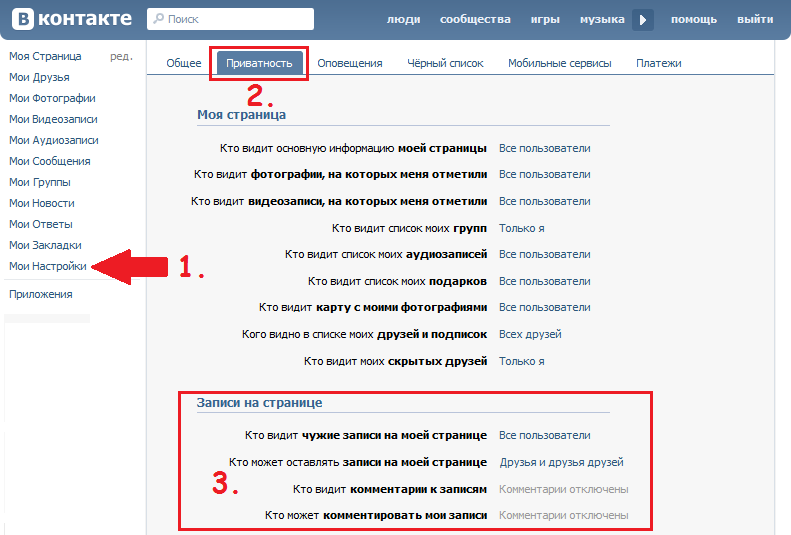
Источники:
- как удалить сайты, которые вы посетили
В социальной сети Одноклассники пользователи могут общаться друг с другом, обмениваясь сообщениями, оставляя свои комментарии на форумах и в группах. Ну а если вам не нравится комментарий или он устарел и потерял актуальность, вы можете удалить его в любой момент.
Где оставлять комментарии
Пользователи социальной сети Одноклассники могут не только общаться между собой, отправляя друг другу сообщения, но и принимать активное участие в жизни любого участника сайта, оставляя свое мнение в обсуждение фотографий, статусов и различных тем в группах. Естественно, к материалам, хранящимся на вашей странице, можно оставлять комментарии. К сожалению, не все пользователи сайта правы, поэтому часть обсуждений нуждается в серьезной «чистке».
Удалить комментарий
Если Вы по какой-либо причине — например, обсуждения содержат оскорбления, нецензурную лексику — хотите удалить тот или иной комментарий, оставленный на Вашей странице, действуйте следующим образом. Например, чтобы убрать ненужную подпись под фотографией, перейдите в раздел «Фото». Затем в личных фотографиях или в фотоальбоме нажмите на нужное изображение, откройте его и справа найдите ссылку с надписью «Комментарии». Нажмите на нее, после чего в открывшемся окне появятся все подписи к фото. Наведите курсор на комментарий, который хотите стереть, и нажмите на крестик, который появится справа возле времени создания подписи. После этого вам останется только подтвердить свое решение в открывшемся новом окне. На этой странице пользователям будет предложено: «Удалить этот комментарий?». Если ваш выбор окончательный, нажмите «Удалить». Если вы все еще сомневаетесь в правильности выбранного вами решения, нажмите кнопку «Отмена».
При наведении курсора на крестик рядом с надписью появляется надпись «Удалить комментарий».
Аналогично можно удалить комментарии в статусе «Одноклассники». Для этого нажмите на ссылку со словами «Заметки» на личной странице и откройте нужную заметку. После этого подведите курсор к комментарию, который собираетесь удалить, и нажмите на крестик рядом с нежелательной подписью.
Обратите внимание, что удаление комментариев возможно только на личной странице и только на ваших фото и заметках. «Управлять» в обсуждениях других участников сайта не удастся.
Если вы являетесь модератором или администратором своей собственной группы, вы также можете очистить пространство этих групп, удалив их некорректные сообщения. Чтобы их удалить, вам нужно будет сначала зайти в группу и выбрать тему, а уже после этого тем же заветным крестиком удалить неподходящие записи.
Источники:
- как убрать комментарии в одноклассниках
При проверке спецслужбами вашего сайта на наличие нежелательных исходящих ссылок, вы можете обнаружить, что их очень много и вы их не ставили.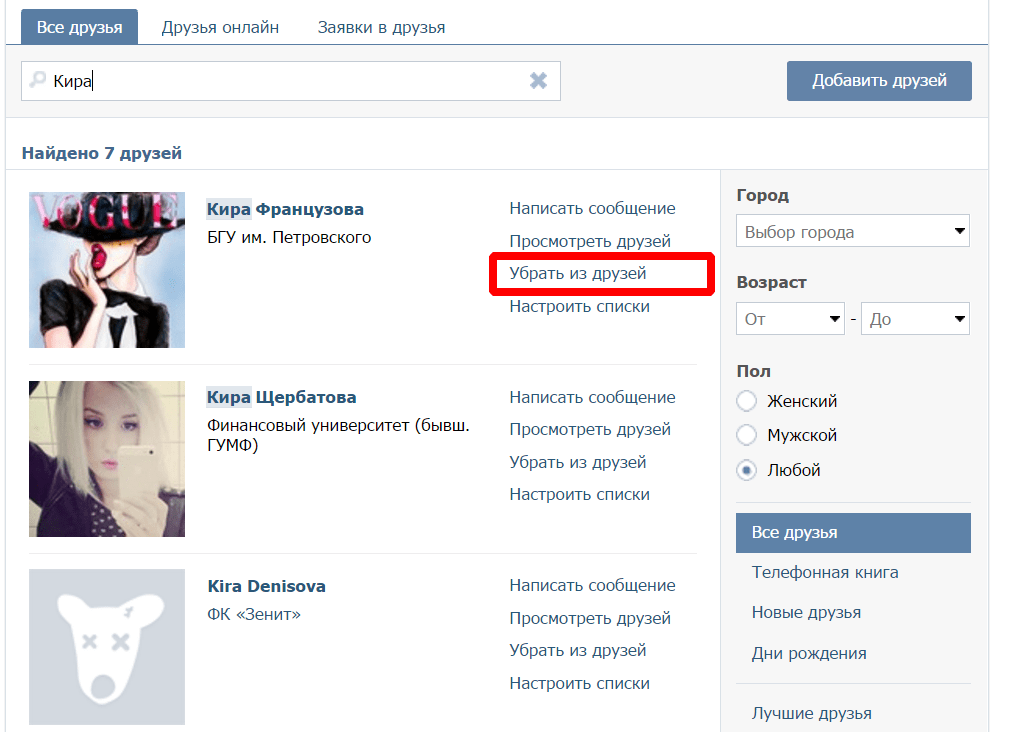
Это связано со спецификой шаблона, некорректной настройкой сайта или использованием нелицензионной версии DLE.
Инструкция
Для начала нужно правильно выставить «настройки группы пользователей».
Заходим в админку сайта, выбираем определенную группу, заходим в общие настройки и включаем пункт «Автоматическая замена url ссылок в теге пиявки». В этом случае при добавлении материалов или комментариев на сайт ссылки будут преобразованы во внутренние. Эта функция особенно полезна для новостных и книжных сайтов.
Настроить «Версия для печати». Если шаблон вашего сайта не уникален, то шаблон print.tpl часто скрывает ссылки на другие сайты. Заходим в этот раздел шаблона, ищем строчку: (категория) > (название), и убираем перед ней ссылку «a href=». ..» или заменить на главную страницу вашего сайта.
Зайти на главную страницу сайта и посмотреть исходный код, если есть ссылки на другие сайты, зайти в админку и открыть main.tpl Нажимаем Ctrl+F (функция поиска) и указываем href. Если в шаблоне есть лишние для вас и вашего шаблона гиперссылки, удаляем их, однако не удаляем нужные ссылки, которые могут включать в себя какие-то скрипты или отвечать за изображения
Если в шаблоне есть лишние для вас и вашего шаблона гиперссылки, удаляем их, однако не удаляем нужные ссылки, которые могут включать в себя какие-то скрипты или отвечать за изображения
Некоторые внешние ссылки могут не только навредить сайту, но и перенаправить некоторых посетителей на другие порталы без их ведома. Самый распространенный способ — перенаправить посетителей, зашедших на сайт с мобильных телефонов.
В официальной книге управления «К» даны рекомендации пользователям при переадресации, а администраторам сайта даны советы по исправлению файла .htaccess, лежащего в корне сайта.
Необходимо открыть этот файл текстовым редактором и просмотреть все строки, обращая особое внимание, например:
RewriteRule и RewriteRule т.к. именно в них заложена переобучение.
В связи с тем, что многие администраторы используют загруженные шаблоны DLE, они почти всегда содержат ссылки, которые могут быть в любой категории. Рекомендуется просматривать их все, начиная с addcomments. tpl и заканчивая voice.tpl
tpl и заканчивая voice.tpl
. Также следует проверить стили описания, находящиеся в этом же разделе админки.
При проверке уже опубликованных статей вы можете использовать стандартную функцию поиска и замены.
Для этого сначала проверьте сайт на внешние ссылки сайт xseo.in/links. После этого в параметрах замены указываем найденные ссылки, и заменяем их своими (например, на главную страницу сайта). Перед запуском функции обязательно сделайте резервную копию базы данных.
примечание
Перед любыми действиями с базой делать бэкап.
Полезный совет
Используйте лицензионную версию DLE.
Перед установкой шаблона на сайт проверьте его на наличие ссылок и работоспособность.
Не давать пароли от админки другим.
Каждое действие записывайте в блокнот, чтобы не запутаться и при необходимости вернуться в предыдущее состояние.
Развитие современных информационных технологий привело к тому, что многие люди стали активно общаться в Интернете: на различных форумах и в социальных сетях.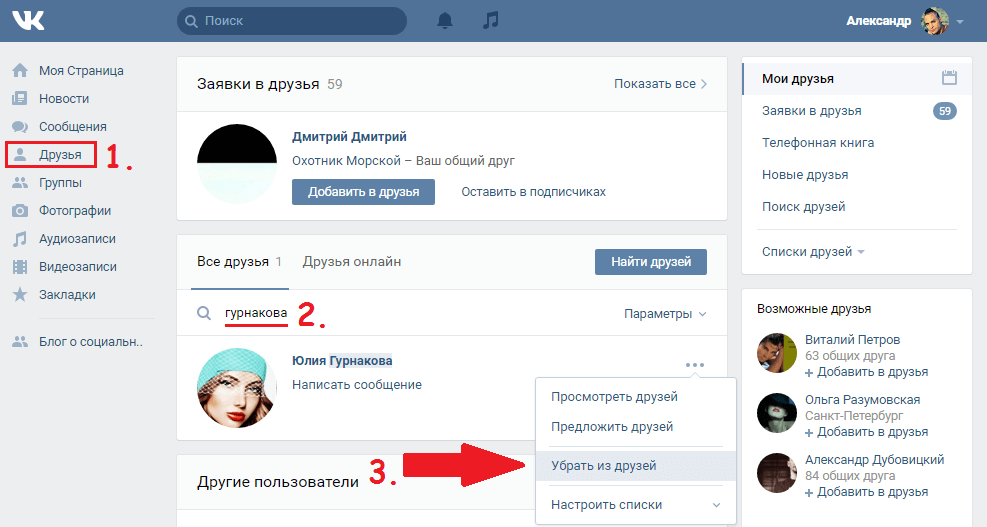 Иногда высказывание того или иного пользователя может противоречить установленным правилам ресурса и требует удаления.
Иногда высказывание того или иного пользователя может противоречить установленным правилам ресурса и требует удаления.
Вам понадобится
- — Доступ в Интернет.
Инструкция
На каждом форуме или другом подобном ресурсе должен быть модератор или группа модераторов, следящих за соблюдением. пользователя ми правил на проекте. Для связи с ними в интерфейсе окна программы должна быть какая-то ссылка.
Если высказывание пользователя оскорбительно в чью-либо сторону или по любой другой причине противоречит установленным данным ресурсом нормам, найдите опцию: «пожаловаться модератору». В предложенном поле для объяснения своего недовольства (если оно есть) кратко, но емко укажите те пункты правил, которые человек нарушил.
В случае, если оскорбительное замечание или комментарий, а возможно и целая запись, продолжает долгое время висеть на сайте даже после вашей жалобы модератору, найдите ссылку для обращения в службу поддержки данного ресурса. При составлении письма администрации сайта укажите, что вы уже отправляли модератору жалобу, но на нее не было ответного действия. В письме будьте корректны и не допускайте излишней эмоциональности.
При составлении письма администрации сайта укажите, что вы уже отправляли модератору жалобу, но на нее не было ответного действия. В письме будьте корректны и не допускайте излишней эмоциональности.
Иногда блокируют доступ к вашему аккаунту и возможность оставлять различные комментарии в свой адрес, можно добавить конкретный пользователя в черный список». Для этого найдите в интерфейсе программы этот раздел или нажмите на фото (аватарку) человека в контекстном меню и выберите соответствующий пункт. На проекте Одноклассники, например, это можно сделать, если пользователь пришел к вам в гости.Откройте страницу «гости», найдите аватарку неприятного вам человека в общении и вызовите на ней контекстное меню, в котором выберите соответствующий пункт.
Не вступить в словесную перепалку с пользователем, позволившим себе неприятные высказывания.Если вы начнете «сыпать» ответными оскорблениями, то администрация сайта может вас «забанить».
Похожие видео
Сетевой адрес любой веб-страницы может быть представлен в числовой или буквенной форме, например, vk. com (доменное имя) или 87.240.131.97 (IP-адрес). За преобразование доменных имен в IP-адреса и обратное преобразование на компьютере отвечает текстовый файл hosts.
com (доменное имя) или 87.240.131.97 (IP-адрес). За преобразование доменных имен в IP-адреса и обратное преобразование на компьютере отвечает текстовый файл hosts.
Что такое hosts
Файл hosts находится в папке c:\windows\system32\drivers\etc. Помимо комментариев, помеченных #, в нем есть последняя строка с локальным адресом компьютера: 127.0.0.1 localhost. Для Windows 7 и Windows Vista последние строки файла выглядят немного иначе: 127.0.0.1 localhost
:: 1 localhost
На интернет-жаргоне под словом «хост» в широком смысле понимается сервер, предоставляющий доступ к размещенным на нем файлам. Когда вы вводите доменное имя сайта в адресную строку, любой браузер сначала обращается к файлу hosts на вашем компьютере, чтобы проверить, содержится ли там это имя. Если имя не найдено, оно переходит на DNS-сервер, который преобразует доменные имена в IP-адреса. Сайт открывается, если данное имя соответствует IP-адресу.
Как сменить хост
Желание сотрудников проводить рабочее время в различных социальных сетях часто раздражает работодателей. Да и родителям не всегда нравится, что дети пропадают на Одноклассниках.ру или Вконтакте. Вы можете заблокировать эти сайты на своем компьютере, если измените содержимое файла hosts. Если не получается зайти в ВК, вполне возможно, что пользователь с правами администратора рядом с IP-адресом локального компьютера написал доменное имя любимого сайта:
Да и родителям не всегда нравится, что дети пропадают на Одноклассниках.ру или Вконтакте. Вы можете заблокировать эти сайты на своем компьютере, если измените содержимое файла hosts. Если не получается зайти в ВК, вполне возможно, что пользователь с правами администратора рядом с IP-адресом локального компьютера написал доменное имя любимого сайта:
127.0.0.1 http://vk.com
127.0.0.1 www.vk.com
Сайт Вконтакте имеет несколько «зеркал», т.е. доменных имен, поэтому блокировать только одно из них не имеет смысла.
Кроме того, некоторые вирусы меняют значение файла, прописывая справа от IP доменное имя поддельного сайта ВК, где может быть запрошено выслать плату за доступ к аккаунту.
Чтобы зайти в вк, нужно восстановить исходное значение hosts. Поскольку hosts представляет собой простой текстовый файл, вы можете изменить его с помощью любого текстового редактора, например Блокнота. Щелкните правой кнопкой мыши значок файла и выберите «Открыть с помощью», затем «Блокнот». После этого файл будет доступен для редактирования. Запишите правильное доменное имя для локального компьютера в зависимости от версии Windows.
После этого файл будет доступен для редактирования. Запишите правильное доменное имя для локального компьютера в зависимости от версии Windows.
Можно просто удалить файл hosts — после перезагрузки система восстановит его со значениями по умолчанию.
Обратите внимание: файл hosts не имеет расширения. Это текстовый файл, а не документ. Если вы видите значок hosts.txt, вполне возможно, что это поддельный файл, созданный вирусом. Чтобы увидеть настоящий, в папке etc перейдите в меню «Инструменты», выберите «Параметры папки» и откройте вкладку «Вид». Установите флажок «Показывать скрытые файлы и папки».
Однако возможно, что вирус или администратор компьютера заблокировал возможность изменения файла. Щелкните правой кнопкой мыши по его значку и выберите «Свойства». Обратите внимание, какие разрешения находятся на вкладке «Безопасность». Установите флажок рядом с «Разрешить изменение» для вашей учетной записи.
Если это действие недоступно, перезагрузите компьютер и войдите в безопасный режим. Для этого нажмите клавишу F8 после начальной загрузки и выберите «Безопасный режим» в меню способов загрузки. После этого попробуйте отредактировать файл или удалить его.
Для этого нажмите клавишу F8 после начальной загрузки и выберите «Безопасный режим» в меню способов загрузки. После этого попробуйте отредактировать файл или удалить его.
Есть еще один способ. Если у вас не заблокировано изменение файла hosts, скачайте его с другого компьютера и установите самостоятельно.
По ряду причин пользователь социальной сети ВКонтакте рано или поздно может изъявить желание прекратить общение на сайте и удалить свой профиль. Он имеет на это полное право. Возможность удалить регистрацию на сайте предоставляется всем пользователям ресурса.
Его Величество — ВКонтакте
ВКонтакте — социальная сеть, которой пользуются более 50 миллионов человек — жители России, Казахстана, Белоруссии и многих других стран. Раньше ВКонтакте считался только молодежным сайтом, но позже к нему подключились пользователи старшей возрастной категории — благодаря мультиязычности Интерфейс, включающий более 50 языков, позволяет носителям любого языка стать пользователем сайта .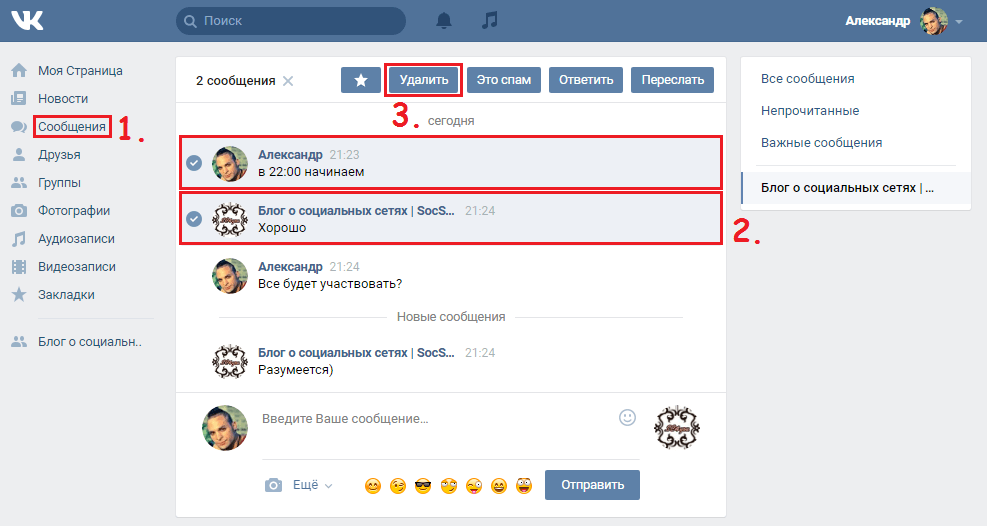 Каждый из них из ВКонтакте идет своим путем: кто-то использует сайт только для общения, размещая на своей странице музыку, фото, видеоматериалы, да и просто для общения с друзьями и одногруппниками — участниками совместных сообществ, принимая участие в опросах, обсуждении мнения и т.д. Другие активно используют ресурс для ведения собственного бизнеса, что также не является незаконным.
Каждый из них из ВКонтакте идет своим путем: кто-то использует сайт только для общения, размещая на своей странице музыку, фото, видеоматериалы, да и просто для общения с друзьями и одногруппниками — участниками совместных сообществ, принимая участие в опросах, обсуждении мнения и т.д. Другие активно используют ресурс для ведения собственного бизнеса, что также не является незаконным.
Если «ВКонтакте» надоело
Однако иногда пользователю, каким бы активным он ни был, может понадобиться удалить собственную страницу ВК. Это можно сделать без особых усилий. Просто зайдите в раздел «Настройки». Естественно, перед этим сначала нужно посетить личный кабинет. Для этого на главной странице сайта вы будете вводить учетные данные, используемые для входа в профиль – логин и пароль.
Роль входа часто выполняет адрес электронной почты, который вы использовали при регистрации на сайте.
Открыв личную страницу, внимательно рассмотрите все надписи слева, которые находятся рядом с вашей личной фотографией — аватаркой. Для удаления регистрации на сайте вам понадобится кнопка «Мои настройки». Нажмите на ссылку и перейдите в раздел настроек.
Для удаления регистрации на сайте вам понадобится кнопка «Мои настройки». Нажмите на ссылку и перейдите в раздел настроек.
В самом конце страницы можно найти надпись «Вы можете удалить свою страницу». Нажмите на ссылку и в следующем открывшемся окне просто укажите причину удаления аккаунта. Сервис ВКонтакте предлагает воспользоваться готовыми вариантами ответов. К ним относятся: «сайт занимает много времени», «в социальной сети используются неприемлемые материалы», «вы опасаетесь за безопасность своих личных данных», «на вашей странице нет комментариев». Вы также можете указать другую причину. После этого вам останется только нажать кнопку с надписью «Удалить страницу».
При желании вы можете сообщить своим друзьям о своем решении относительно удаления вашей учетной записи. Для этого поставьте галочку возле ссылки «Рассказать друзьям».
Можно поступить иначе. Например, полностью удалить всю информацию о себе со страницы. Затем со временем страница будет автоматически удалена с сайта. Некоторые «знатоки» советуют чаще спамить и хамить пользователям социальных сетей. В этом случае ваш профиль уже будет заблокирован администрацией сайта. Однако решение о том, как удалить страницу, остается за вами. Однако лучше всего удалить свой аккаунт самостоятельно, а не ждать решения администрации социальной сети. При первом варианте можно восстановить страницу «Вконтакте». Это было связано с тем, что изначально этой функции просто не было. Вот и изобретают пользователи все новые и новые методы, которые потом с удовольствием озвучивают со страниц социальных сетей и в комментариях на различных сайтах. Итак, вы могли часто встречать следующие советы. Например, некоторые пользователи Вконтакте предлагали начать сильную атаку участников сайта со спамом, который рекомендовали кидать известным и совершенно неуполномоченным лицам. Как пояснили «знатоки», этот метод действовал следующим образом: обиженный посетитель «Вконтакте» жалуется на спам, и со временем администрация сайта блокирует хулигана.
Некоторые «знатоки» советуют чаще спамить и хамить пользователям социальных сетей. В этом случае ваш профиль уже будет заблокирован администрацией сайта. Однако решение о том, как удалить страницу, остается за вами. Однако лучше всего удалить свой аккаунт самостоятельно, а не ждать решения администрации социальной сети. При первом варианте можно восстановить страницу «Вконтакте». Это было связано с тем, что изначально этой функции просто не было. Вот и изобретают пользователи все новые и новые методы, которые потом с удовольствием озвучивают со страниц социальных сетей и в комментариях на различных сайтах. Итак, вы могли часто встречать следующие советы. Например, некоторые пользователи Вконтакте предлагали начать сильную атаку участников сайта со спамом, который рекомендовали кидать известным и совершенно неуполномоченным лицам. Как пояснили «знатоки», этот метод действовал следующим образом: обиженный посетитель «Вконтакте» жалуется на спам, и со временем администрация сайта блокирует хулигана. С этой же целью «умники» посоветовали выкладывать в сеть нецензурную брань, непристойные фото и прочий «мусор».
С этой же целью «умники» посоветовали выкладывать в сеть нецензурную брань, непристойные фото и прочий «мусор».
Другие пользователи предлагают следующий вариант. Удалите со страницы все личные данные, в том числе переписку с друзьями, фотографии, музыку, все записи со стены, видеофайлы и не заходите на страницу в течение одного-двух месяцев. Есть мнение, что невостребованная страница в дальнейшем будет полностью удалена с сайта администрацией.
Третья группа «экспертов» рекомендует удалять личную страницу Вконтакте следующим образом. Для этого вам нужно изменить адрес электронной почты, к которому привязана ваша учетная запись, на только что зарегистрированный ящик, затем удалить всю информацию со страницы и в разделе «Конфиденциальность», который находится в меню «Настройки», поставить галочку «Только я ” во всех пунктах.
Четвертый вариант, который предложили использовать для удаления страницы, это обратиться в службу поддержки и указать свой запрос.
Легальный способ удаления страницы
Впрочем, все вышеперечисленные способы можно отодвинуть на второй план.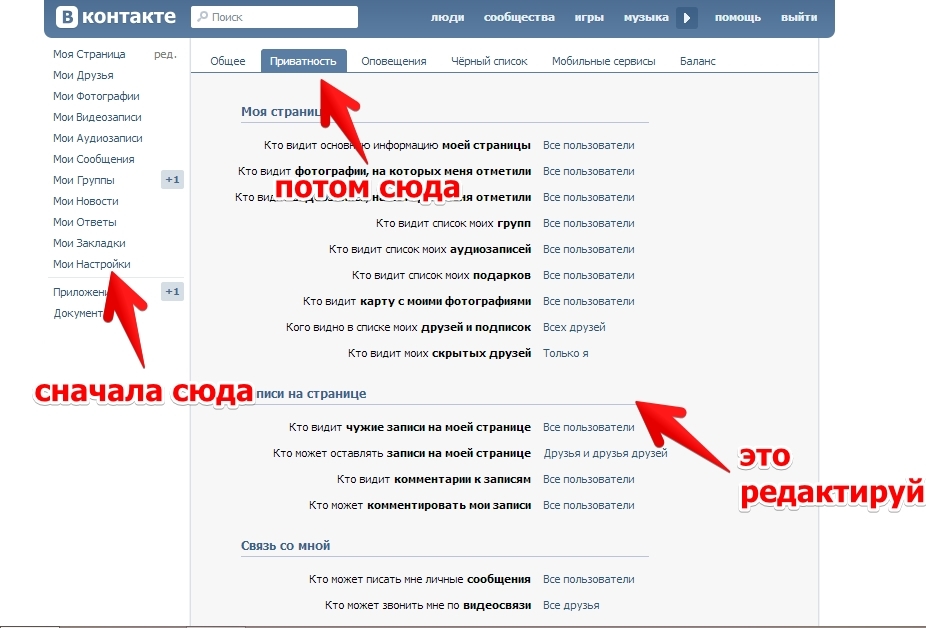 Ведь во «ВКонтакте» появился легальный способ удалить страницу. Для его использования нужно всего лишь слева от личных фотографий найти раздел «Мои настройки». Откройте его и в самом конце открывшегося окна нажмите ссылку «Вы можете удалить свою страницу». Нажмите на нее, и в новом окне из представленного списка выберите один из пунктов и укажите причину, по которой вы собираетесь покинуть сайт «ВКонтакте». После этого останется только подтвердить свое решение и нажать кнопку «Удалить». Здесь вы можете выбрать опцию «Рассказать друзьям», чтобы оповестить друзей и подписчиков о вашем «исчезновении» с сайта.
Ведь во «ВКонтакте» появился легальный способ удалить страницу. Для его использования нужно всего лишь слева от личных фотографий найти раздел «Мои настройки». Откройте его и в самом конце открывшегося окна нажмите ссылку «Вы можете удалить свою страницу». Нажмите на нее, и в новом окне из представленного списка выберите один из пунктов и укажите причину, по которой вы собираетесь покинуть сайт «ВКонтакте». После этого останется только подтвердить свое решение и нажать кнопку «Удалить». Здесь вы можете выбрать опцию «Рассказать друзьям», чтобы оповестить друзей и подписчиков о вашем «исчезновении» с сайта.
Minichat – быстрый видеочат
Познакомьтесь с привлекательными незнакомцами в видеочате 🥰
Minichat – это новая социальная сеть с интегрированным текстовым и видеочатом, позволяющая знакомиться с людьми и подружиться с незнакомцами.
Вы искали более простой способ найти новых друзей по всему миру? Миничат здесь для вас. Общаться со случайными незнакомцами и поддерживать связь с друзьями стало так просто, как никогда раньше!
Узнайте 5 ВЕЩЕЙ, которые делают этот видеочат таким 🔥😍👍
Миничат бесплатен ✌️
Миничат — это УДОВОЛЬСТВИЕ 😂
5 лучших вещей о Minichat
1.
 Это БЕСПЛАТНО ✌️
Это БЕСПЛАТНО ✌️Без подписки, без рекламы, без рекламы… Конечно! Minichat не предназначен для платных игр. Ваш разговор также не ограничен во времени. Вот что такое бесплатный премиум-чат по умолчанию!
2. Это ВЕСЕЛО 😂
Рассказывайте анекдоты, показывайте фокусы, флиртуйте, делитесь историями, читайте стихи, пойте или просто слушайте то, чем хочет поделиться с вами ваш собеседник. Есть много вещей, которые два человека могут делать вместе в видеочате.
3. Это БЕЗОПАСНО 🤗
Minichat — это сообщество дружелюбных и добрых людей. Благодаря проактивной системе модерации и отчетности вы можете чувствовать себя в безопасности. Любое неподобающее поведение, преследование и запугивание приведут к изгнанию.
4. Это осторожно 😎
В видеочате вы выглядите как незнакомец. Если вы чувствуете, что разговор никуда не денется, сказать «до свидания» так же просто, как сказать «привет».
5. Это СОЦИАЛЬНО 🙌
Каждый в Minichat ищет новых друзей, захватывающих разговоров и развлечений.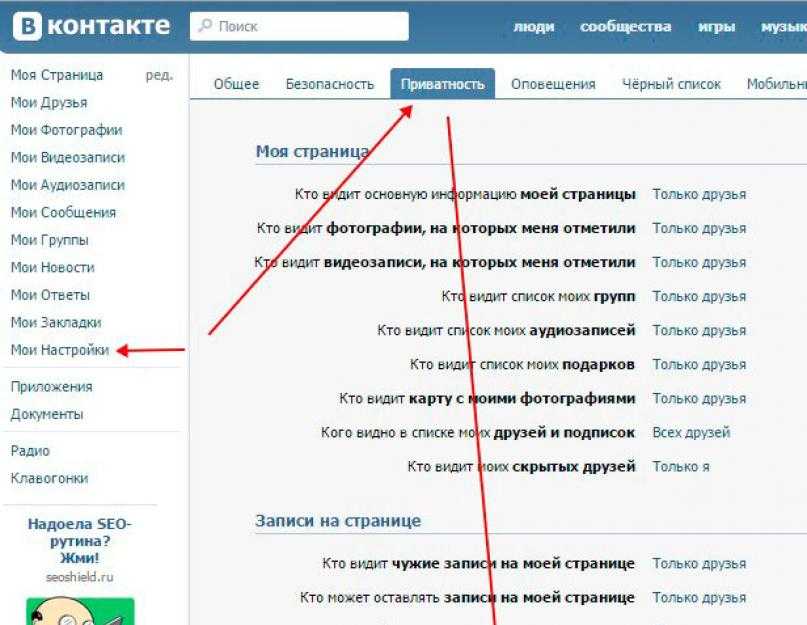 Среди тысяч пользователей вы всегда найдете единомышленников, с которыми можно пообщаться и подружиться.
Среди тысяч пользователей вы всегда найдете единомышленников, с которыми можно пообщаться и подружиться.
Вернуться к началу
Приложение для видеочата, которое потрясает!
С приложением Minichat вы получите все лучшее от обмена текстовыми сообщениями, видеочата и социальных сетей в одном маленьком приложении! 🤘
Создание профиля и привлечение новых подписчиков
Поиск людей по полу, возрасту, местонахождению и имени
Общайтесь со случайными незнакомцами в видеочате
Отправляйте текстовые сообщения всем, кто вам нравится
1 непрерывный поток новых лицЧасто задаваемые вопросы
💠 Как пользоваться видеочатом?
🔵 Используйте синюю кнопку, чтобы начать видеочат или переключиться на следующего человека; 🔴 Используйте красную кнопку, чтобы остановить и отключиться.
💠 На каких устройствах я могу общаться?
Вы можете использовать Minichat на iPhone, iPad, любом устройстве Android или в веб-браузере.
💠 Какие браузеры поддерживает веб-чат?
Для видеочата в веб-браузере рекомендуется использовать Chrome.
💠 Будет ли моя учетная запись Facebook видна всем после входа в систему?
Ваша учетная запись Facebook никогда не будет видна другим пользователям.
💠 Зачем вообще нужно входить через Facebook?
Это один из шагов, которые мы предпринимаем для улучшения функций социальных сетей в Minichat.
💠 Сколько фотографий я могу загрузить в свой профиль Minichat?
Сколько хотите, но у каждого должно быть видно ваше лицо.
💠 Есть ли рекомендации, что можно, а что нельзя?
Наверняка есть. Пожалуйста, внимательно следуйте нашим правилам, чтобы оставаться в безопасности.
Перейти к началу
Тысячи прямых видеопотоков!
Любой, кто хочет познакомиться и пообщаться, может пользоваться Minichat в любое время без ограничений.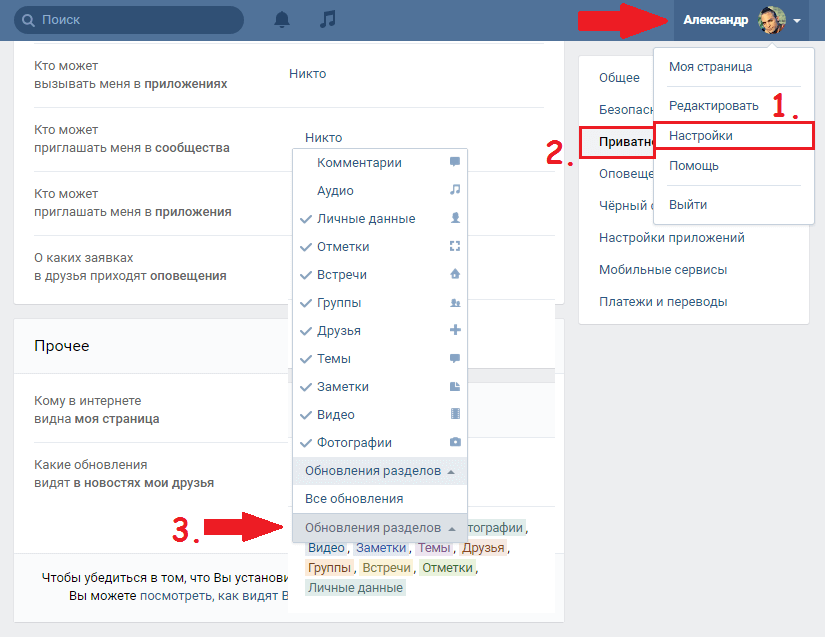


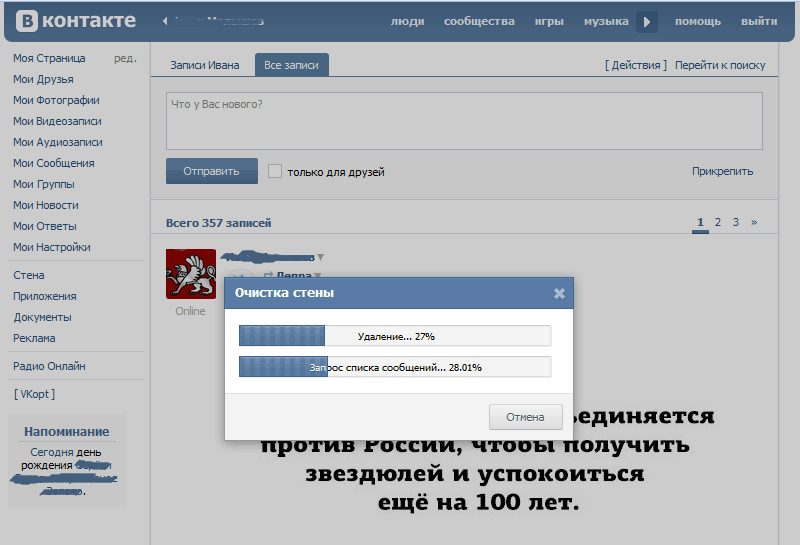
 А вот папки «Фотографии с моей страницы» и «Фотографии на моей стене» спрятать так не получится. Как ограничивать доступ к фотографиям на главной странице, было рассказано ранее в статье. Как ограничить доступ к снимкам на стене, будет рассказано ниже;
А вот папки «Фотографии с моей страницы» и «Фотографии на моей стене» спрятать так не получится. Как ограничивать доступ к фотографиям на главной странице, было рассказано ранее в статье. Как ограничить доступ к снимкам на стене, будет рассказано ниже;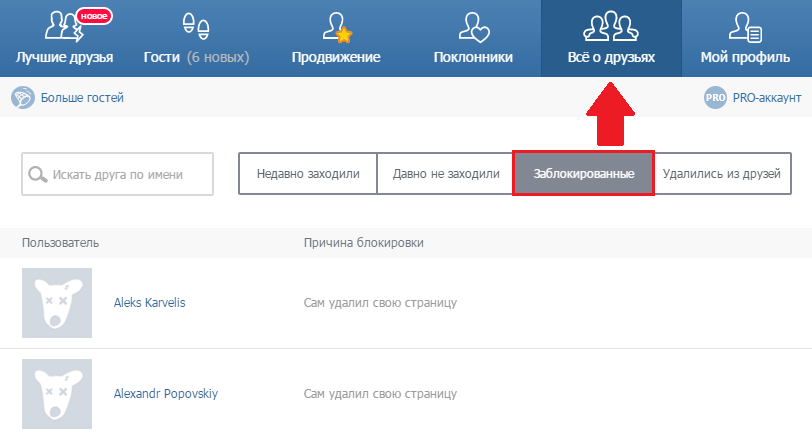
 В выпадающем меню кликаем по строчке «Редактировать»;
В выпадающем меню кликаем по строчке «Редактировать»;